Исправить ошибку загрузки изображения профиля Twitch
Опубликовано: 2022-11-02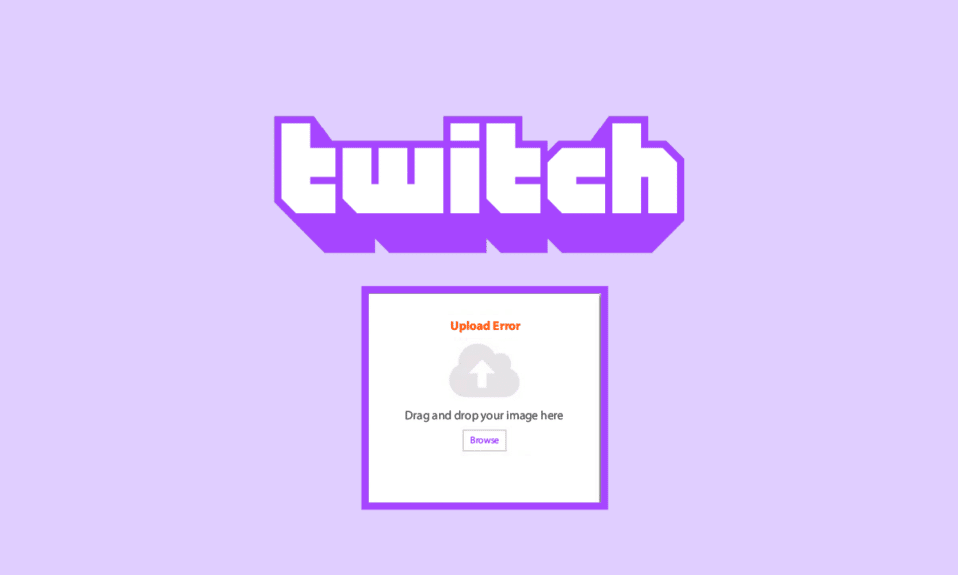
Первое, что делает каждый человек при создании новой социальной учетной записи, независимо от платформы, — загружает изображение профиля. Владельцы учетных записей Twitch ничем не отличаются. Загрузка изображения профиля на Twitch — детская игра. Однако ошибка преследует пользователей уже несколько лет. Ошибка загрузки — это сообщение, которое появляется, когда пользователи пытаются изменить изображение своего профиля Twitch и изображение баннера, и не позволяет им завершить операцию. Мы рассмотрим распространенные причины ошибки загрузки изображения профиля Twitch и продемонстрируем несколько способов решения проблемы при загрузке изображения.
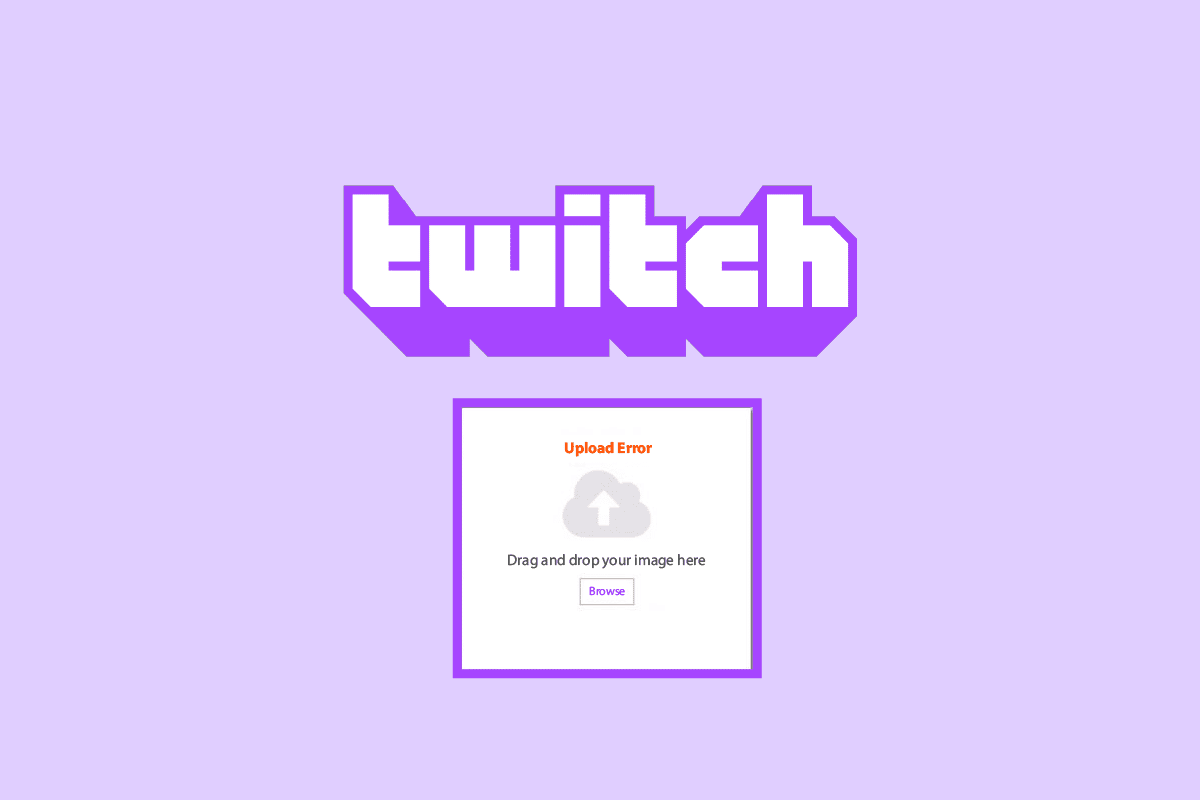
Содержание
- Как исправить ошибку загрузки изображения профиля Twitch
- Способ 1: устранение неполадок с изображением
- Способ 2: проверить сервер Twitch
- Способ 3: повторно войти в учетную запись
- Способ 4: обновление в режиме инкогнито
- Способ 5: отключить блокировщик рекламы
- Способ 6: очистить кеш браузера и файлы cookie
- Способ 7: связаться с Twitch
- Дополнительный метод: использовать другой браузер
Как исправить ошибку загрузки изображения профиля Twitch
Причины ошибки загрузки изображения профиля Twitch следующие:
- Не соответствует требованиям к размеру аватара Twitch.
- Неподдерживаемый тип формата изображения
- Расширение активного блокировщика рекламы
- Поврежденные файлы кеша и файлы cookie
- Проблемы с сервером Twitch
Примечание . В этой статье мы выбрали Google Chrome в пояснительных целях.
Способ 1: устранение неполадок с изображением
- Twitch позволяет пользователям устанавливать JPEG, PNG или GIF в качестве изображения своего профиля. Итак, если картинка другого формата, измените ее на нужную с помощью таких приложений, как Paint или Photoshop. Существует множество онлайн-сервисов, позволяющих изменять форматы изображений одним нажатием кнопки, например Convertio и Simple Image Converter.
- Еще одно требование заключается в том, что размер аватара Twitch должен соответствовать требованию. Размер файла не должен превышать 10 мегабайт . И снова вам на помощь придут такие онлайн-сервисы, как TinyPNG и Compress2Go. Некоторые форумы сообщают, что размер изображения должен быть менее 1 МБ. Однако нам удалось загрузить изображение размером около 7 МБ. Если ни одно из приведенных ниже решений не работает, попробуйте уменьшить размер файла до 1 МБ и загрузить его.
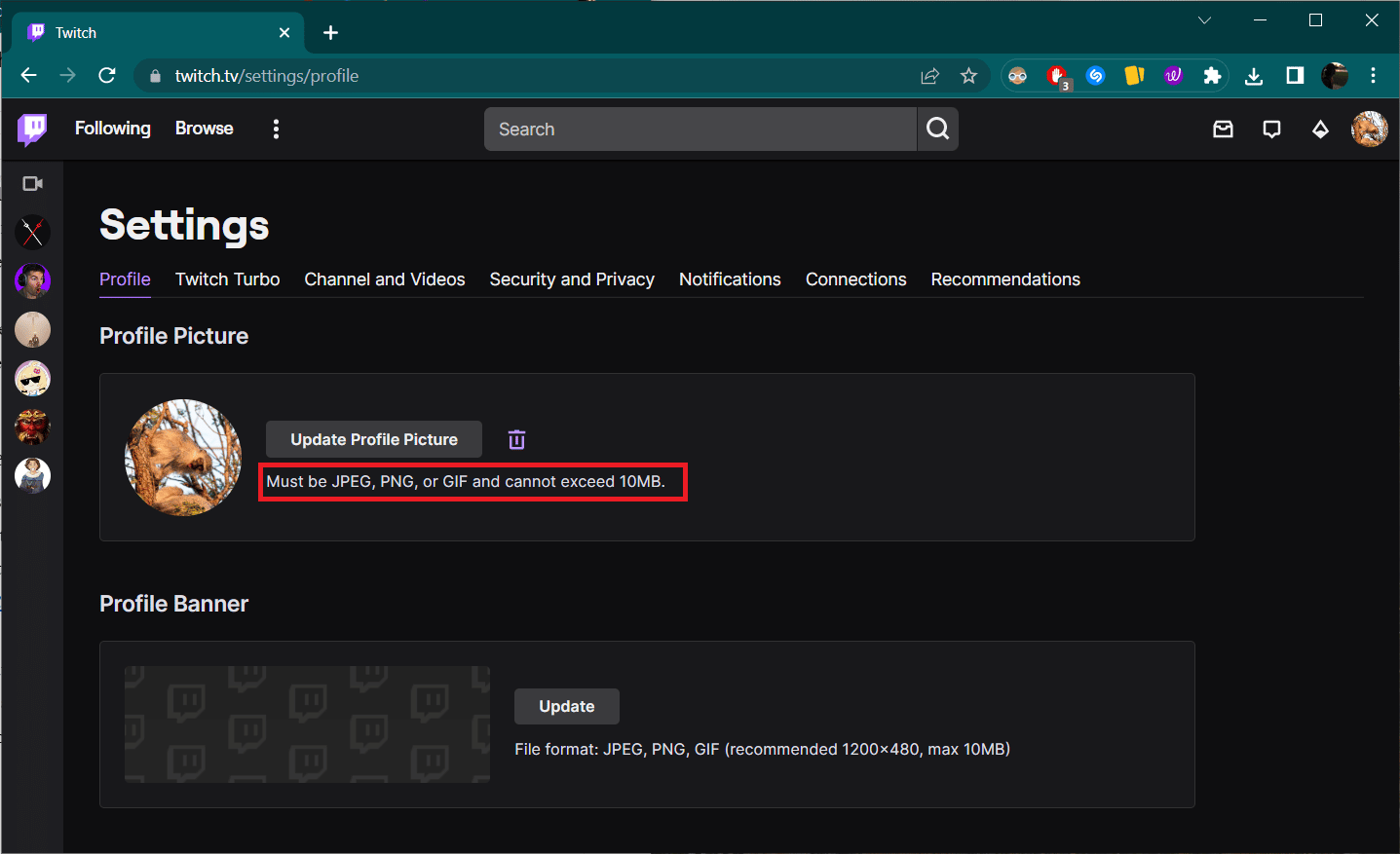
- Если вы столкнулись с ошибкой загрузки, даже если ваше изображение соответствует требованиям Twitch, виновником может быть само изображение. Попробуйте загрузить любое другое изображение , и если ошибка появится снова, ознакомьтесь с другими решениями.
Способ 2: проверить сервер Twitch
Вы также должны проверить, не сталкивается ли с какими-либо проблемами сам Twitch. На платформе есть специальная страница для этого: Статус Twitch. Если на сервере есть какие-либо проблемы, подождите, пока проблема не будет устранена.
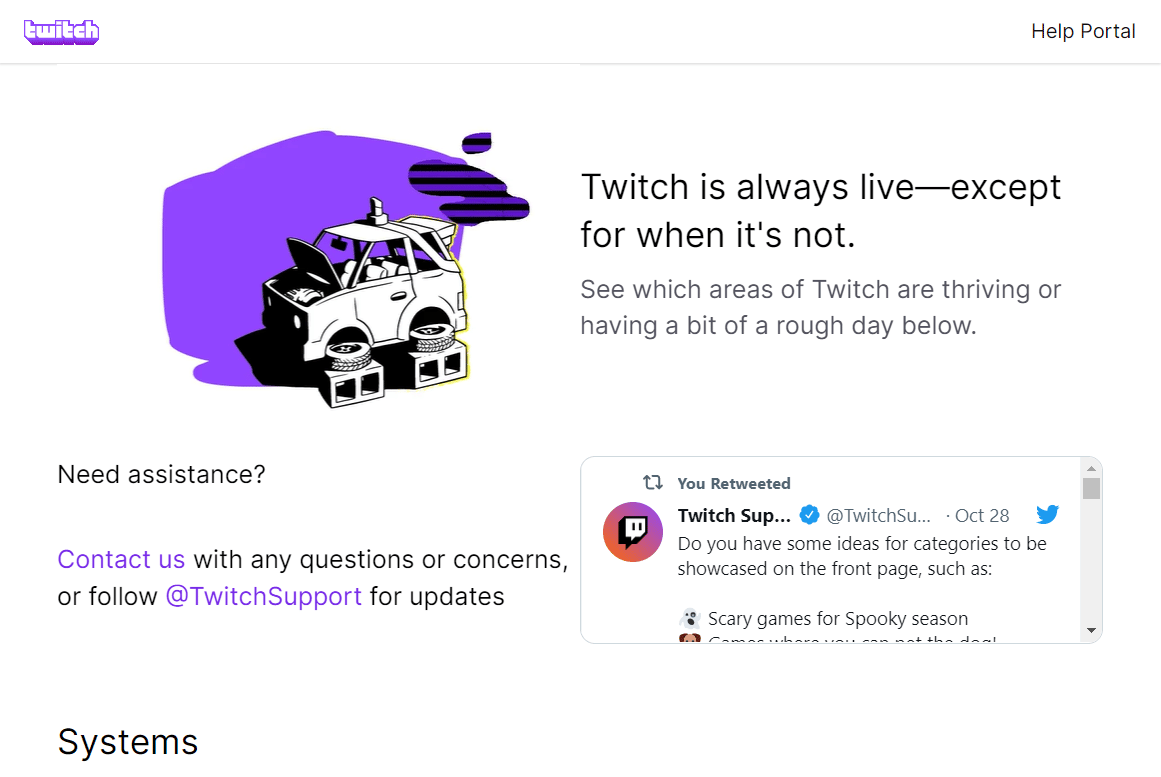
Читайте также: Как исправить ошибку сети 2000 на Twitch
Способ 3: повторно войти в учетную запись
Если проблем с сервером нет, вы можете попробовать повторно войти в свою учетную запись. Выполните следующие шаги:
1. Щелкните значок профиля в правом верхнем углу и выберите «Выйти» .
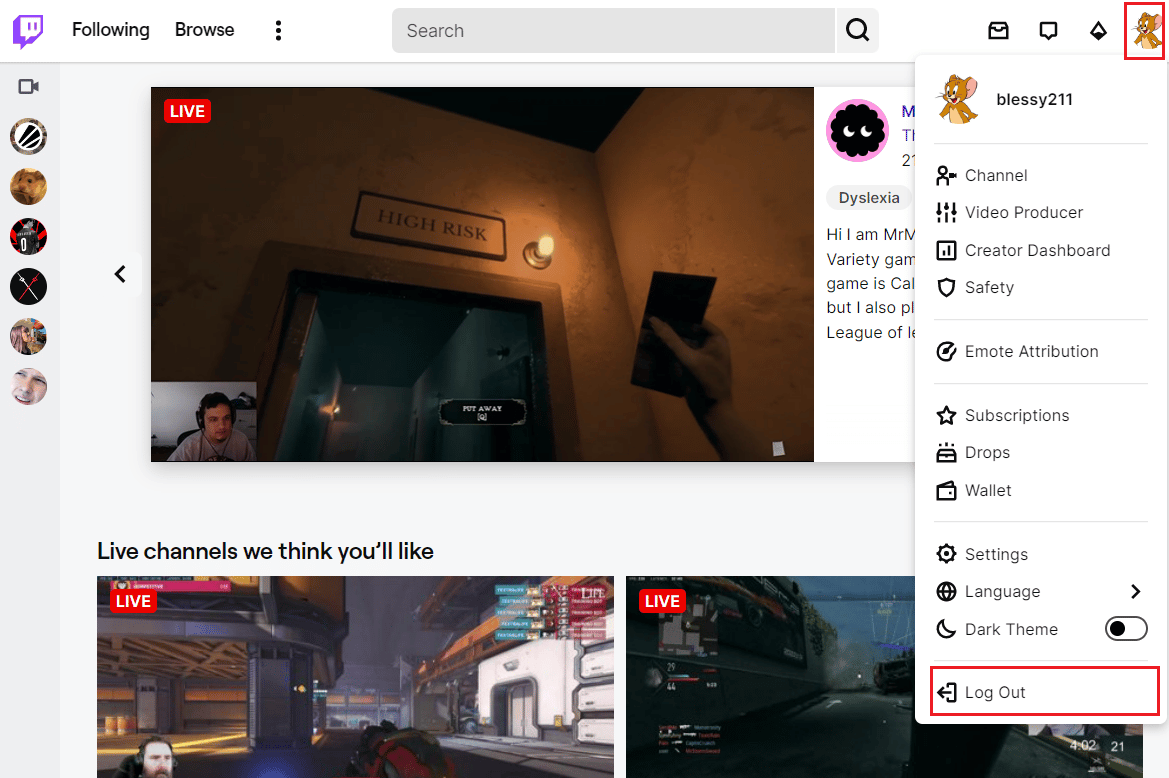
2. Теперь нажмите «Войти ».
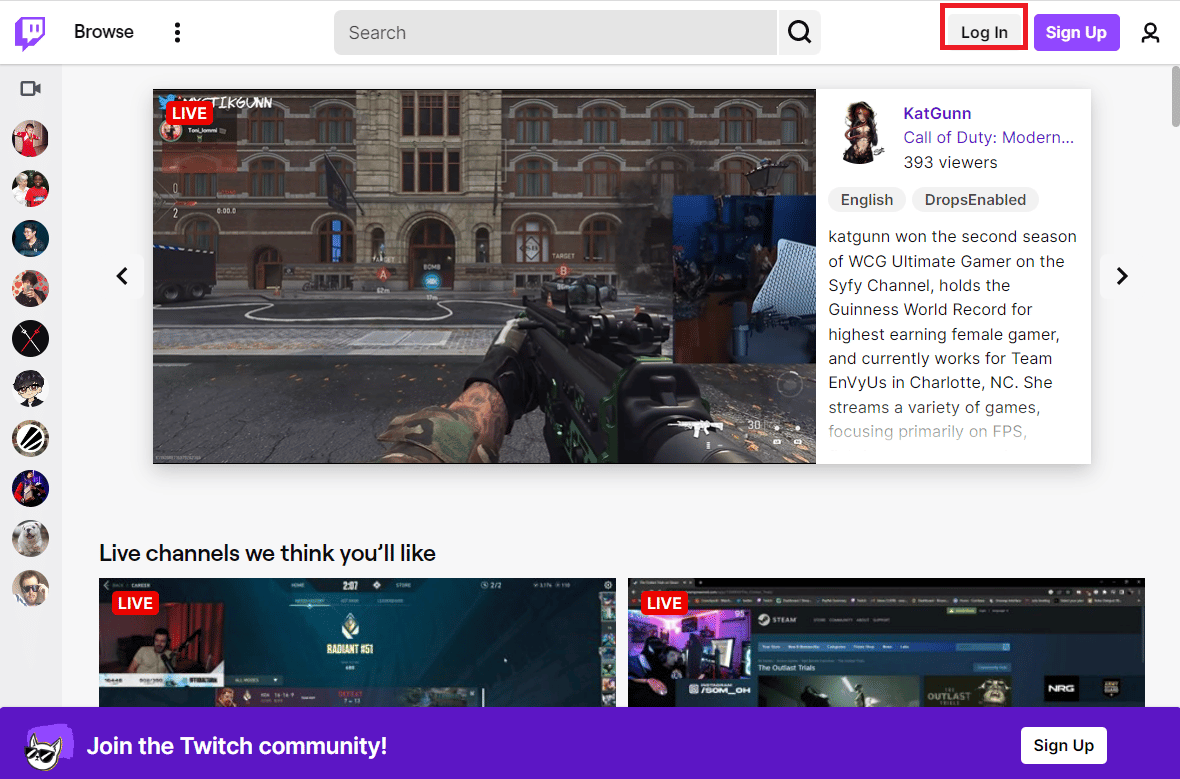
3. Введите имя пользователя и пароль и нажмите клавишу Enter .
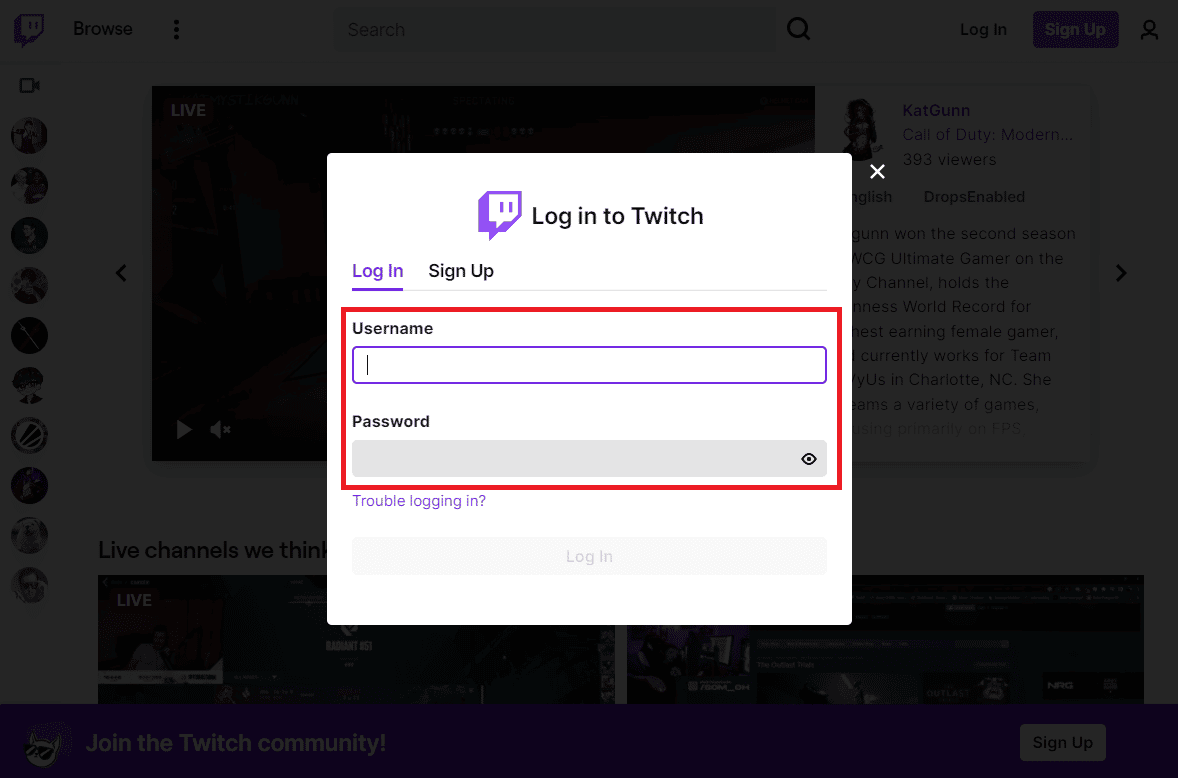
Способ 4: обновление в режиме инкогнито
Легкий способ изменить изображение профиля Twitch, не сталкиваясь с ошибкой загрузки, — сделать это в режиме инкогнито. Об этом сообщают несколько пользователей.
Прочтите наше руководство о том, как включить режим инкогнито в Chrome и реализовать его.

Примечание . В Opera и Microsoft Edge одновременно нажмите клавиши Ctrl + Shift + N. В Firefox одновременно нажмите клавиши Ctrl + Shift + P , чтобы открыть новое окно в режиме инкогнито.
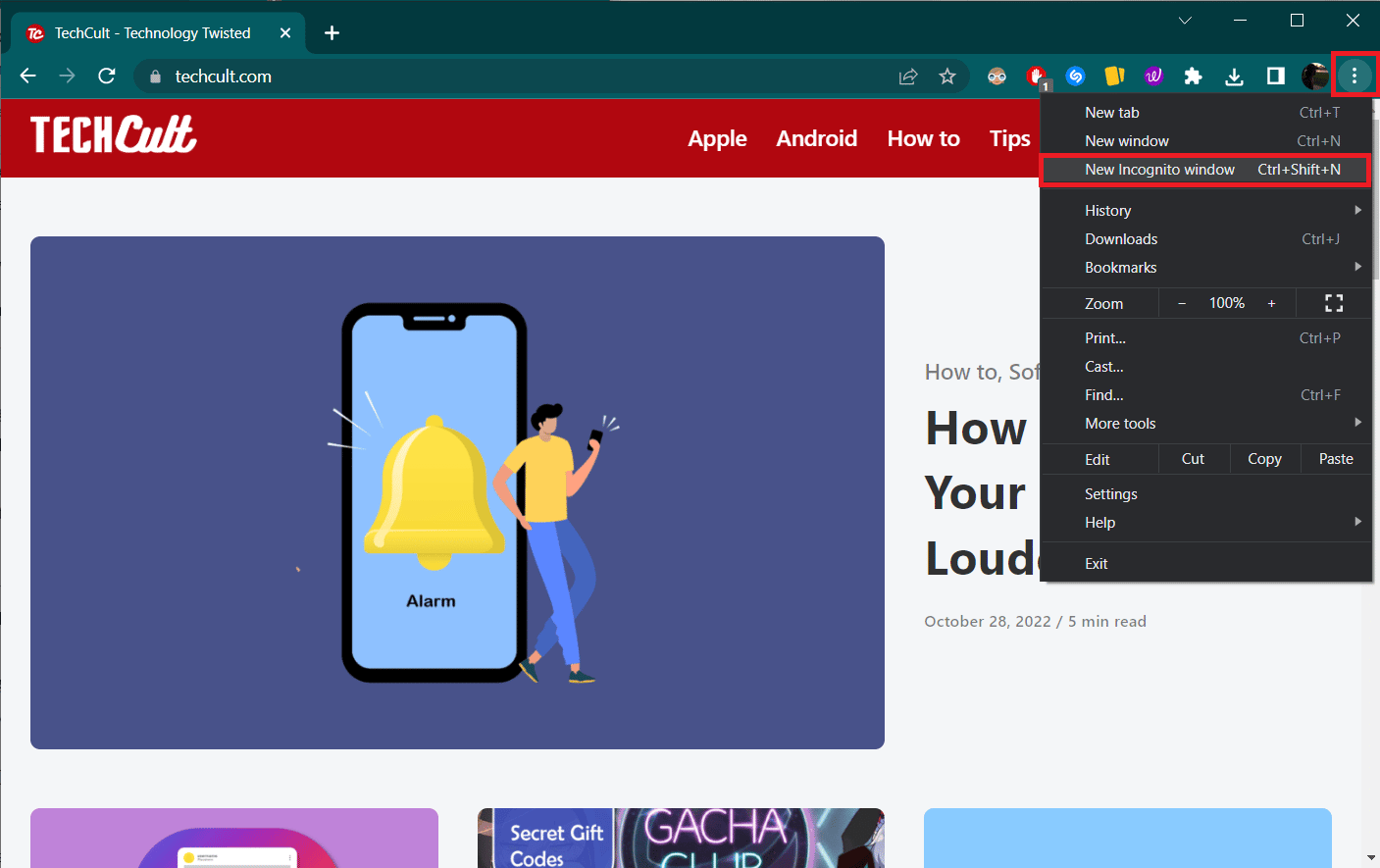
Посетите веб-сайт Twitch на вкладке инкогнито/приватно, войдите в свою учетную запись Twitch и попробуйте обновить изображение профиля. Надеюсь, теперь вас не встретит ошибка загрузки.
Читайте также: Как исправить нехватку памяти в Chrome
Способ 5: отключить блокировщик рекламы
Блокировщики рекламы, хотя и защищают вас от надоедливой рекламы, могут привести ко многим проблемам, связанным с просмотром веб-страниц. В попытке заблокировать рекламу расширение может препятствовать подключению Twitch к своим серверам и, таким образом, вызывать ошибку загрузки. Итак, временно отключите расширение Adblock, а затем попробуйте загрузить изображение своего профиля Twitch.
1. Введите Chrome в строке поиска Windows и нажмите « Открыть ».
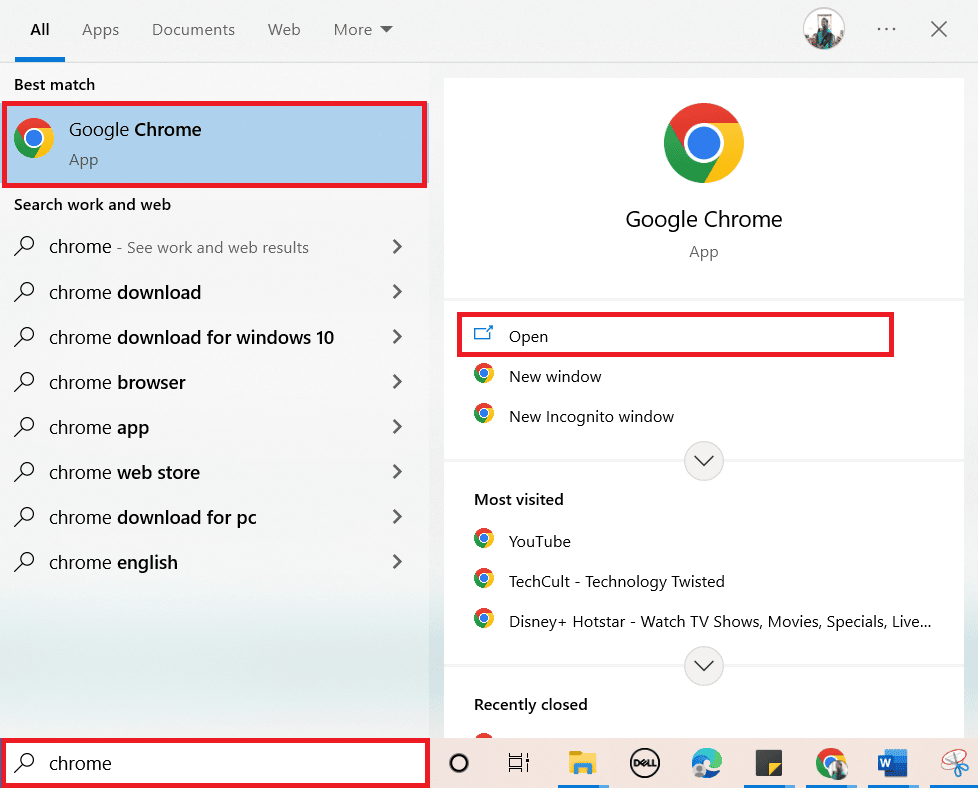
2. Нажмите на три вертикальные точки и выберите Дополнительные инструменты > Расширения .
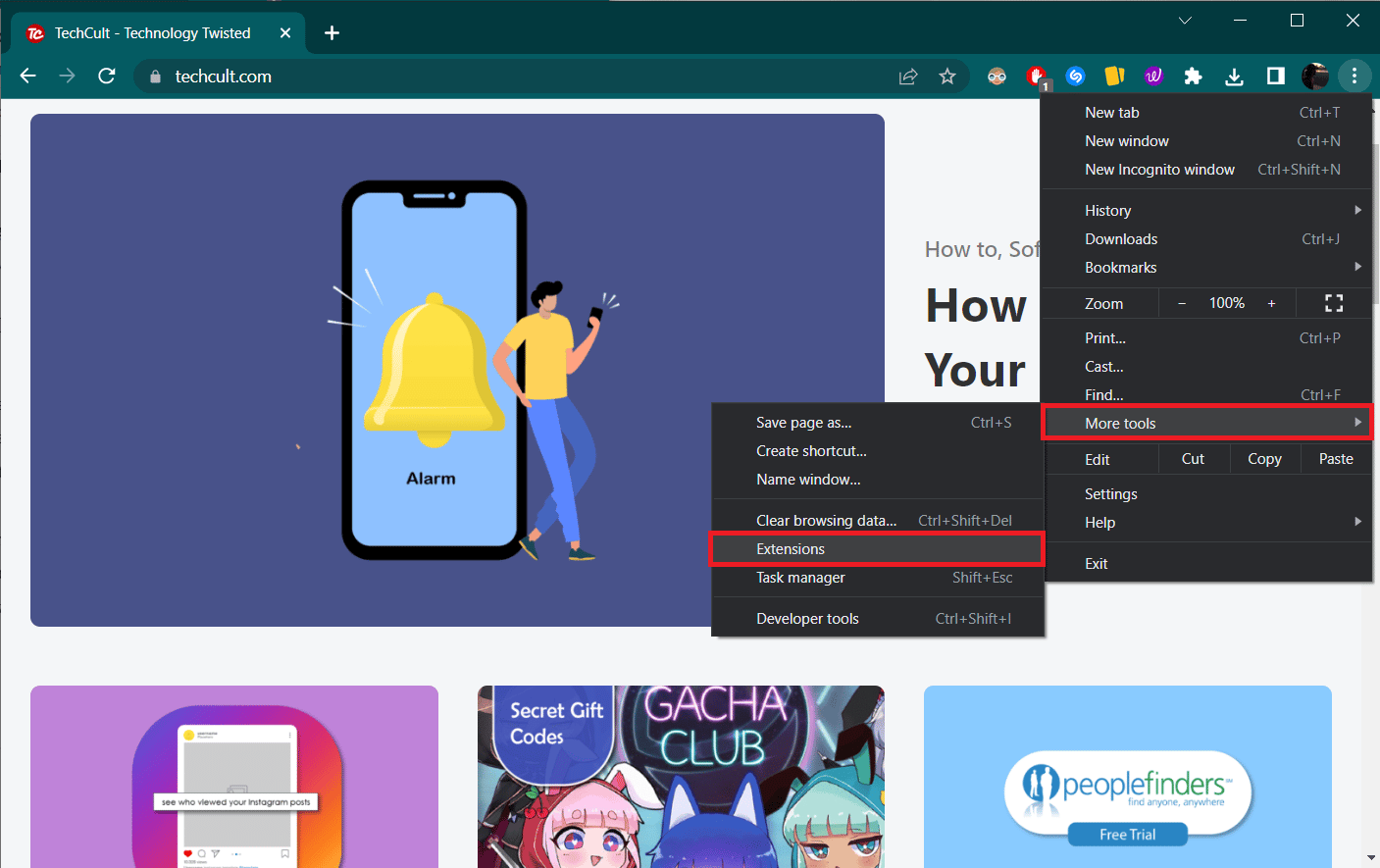
3. Выключите переключатель для расширения AdBlock .
Примечание . Вы также можете отключить все расширения и попытаться изменить изображение профиля Twitch.
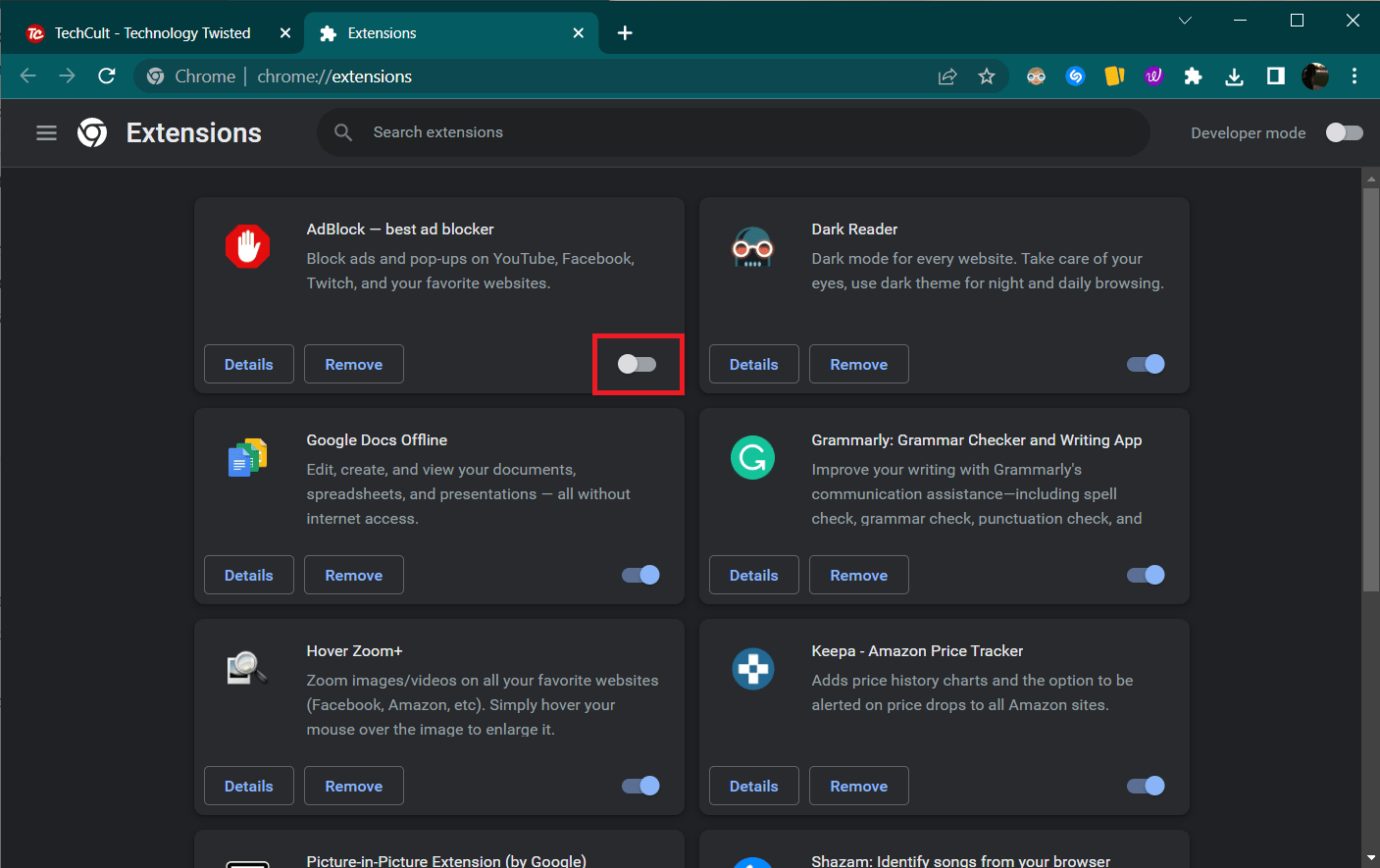
4. Обновите веб-страницу Twitch и попробуйте загрузить изображение профиля.
Способ 6: очистить кеш браузера и файлы cookie
Хотя файлы кеша и файлы cookie обычно помогают вам в работе в Интернете, накопление этих временных файлов может вызвать несколько нежелательных проблем. Плохо кэшированный экземпляр Twitch может вызвать ошибку загрузки; в любом случае, регулярная очистка кеша и файлов cookie необходима для производительности вашего браузера.
Прочтите наше руководство по очистке кэша и файлов cookie в Google Chrome и выполните его.
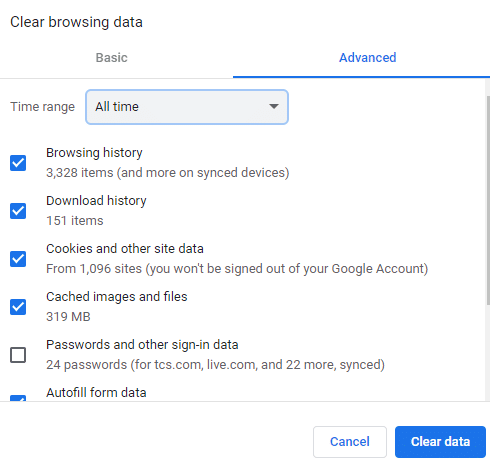
Примечание 1. Для Firefox перейдите в «Настройки» > «Конфиденциальность и безопасность» > «Файлы cookie и данные сайтов» > «Очистить данные…» > «Очистить» .
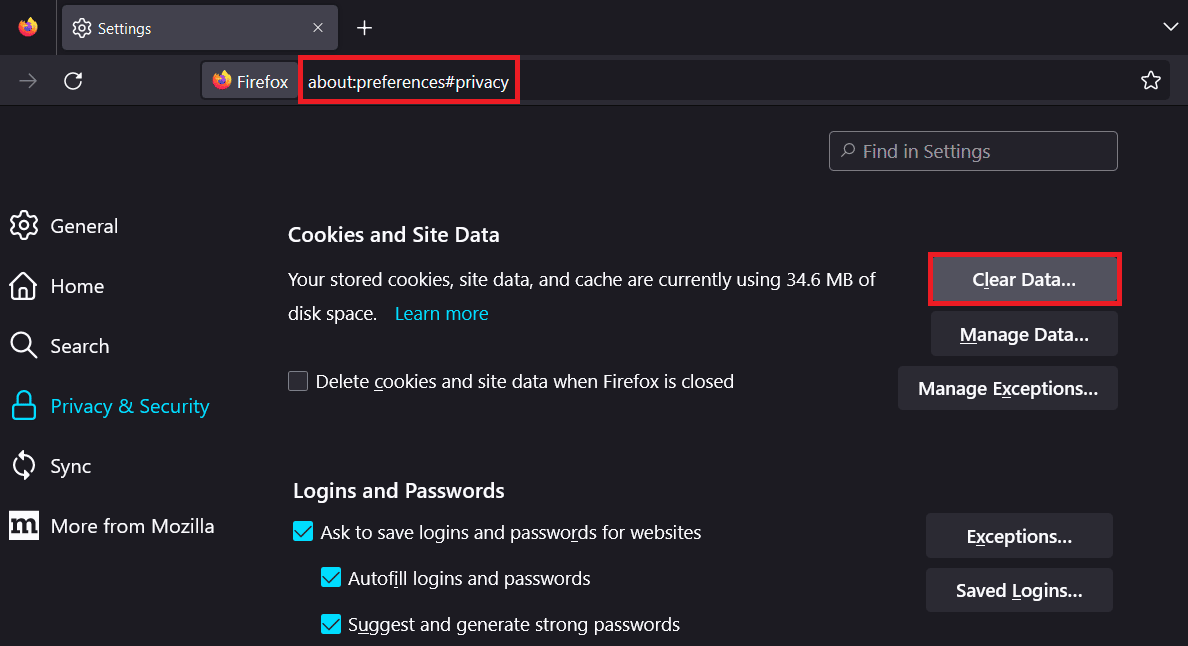
Примечание 2. В Opera выберите « Настройки» > «Конфиденциальность и безопасность» > «Очистить данные браузера» > «Очистить данные» .
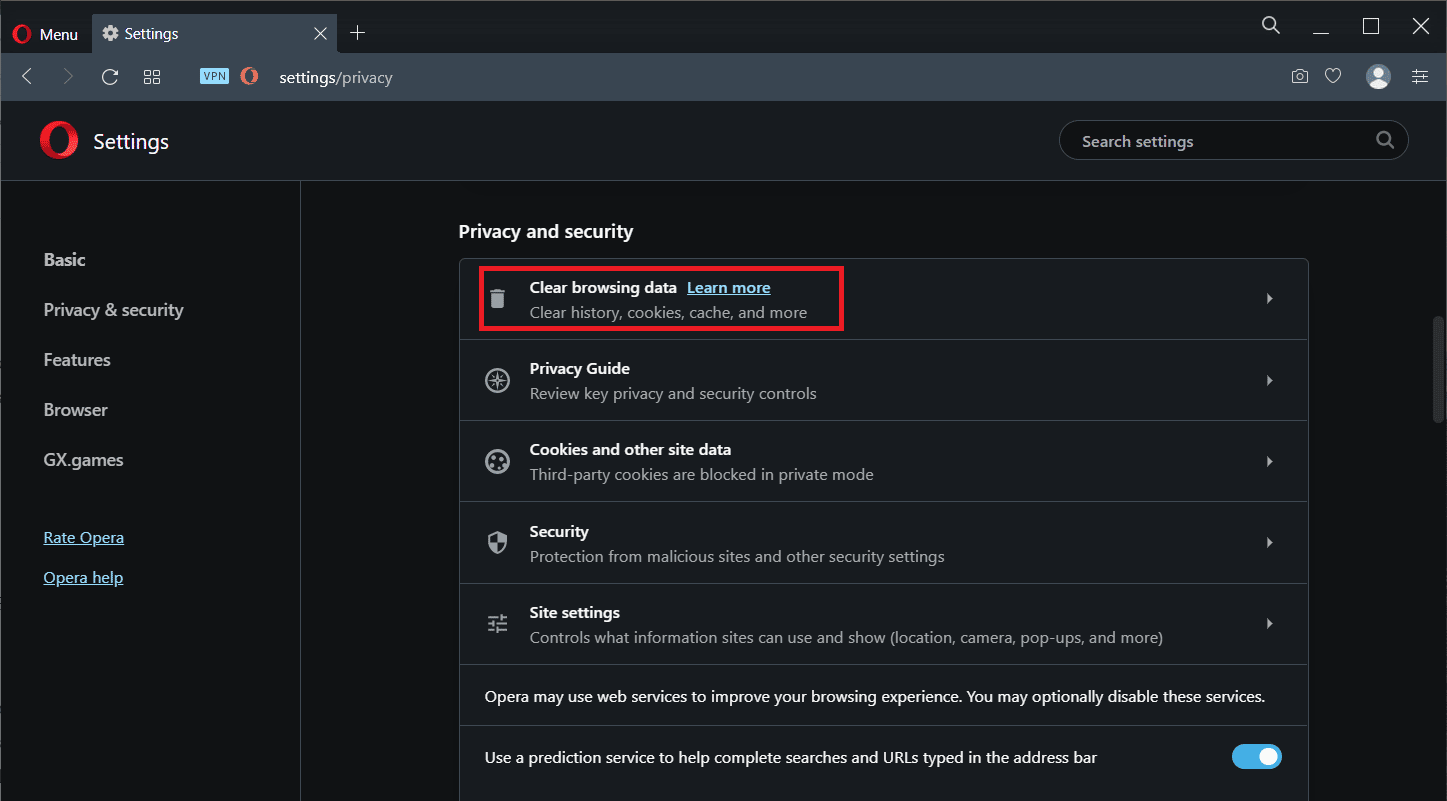
Читайте также: Исправьте формат ресурса Twitch, который не поддерживается
Способ 7: связаться с Twitch
Если вы продолжаете сталкиваться с проблемой, обратитесь за помощью в службу поддержки Twitch. Они бы придумали лучшее решение.
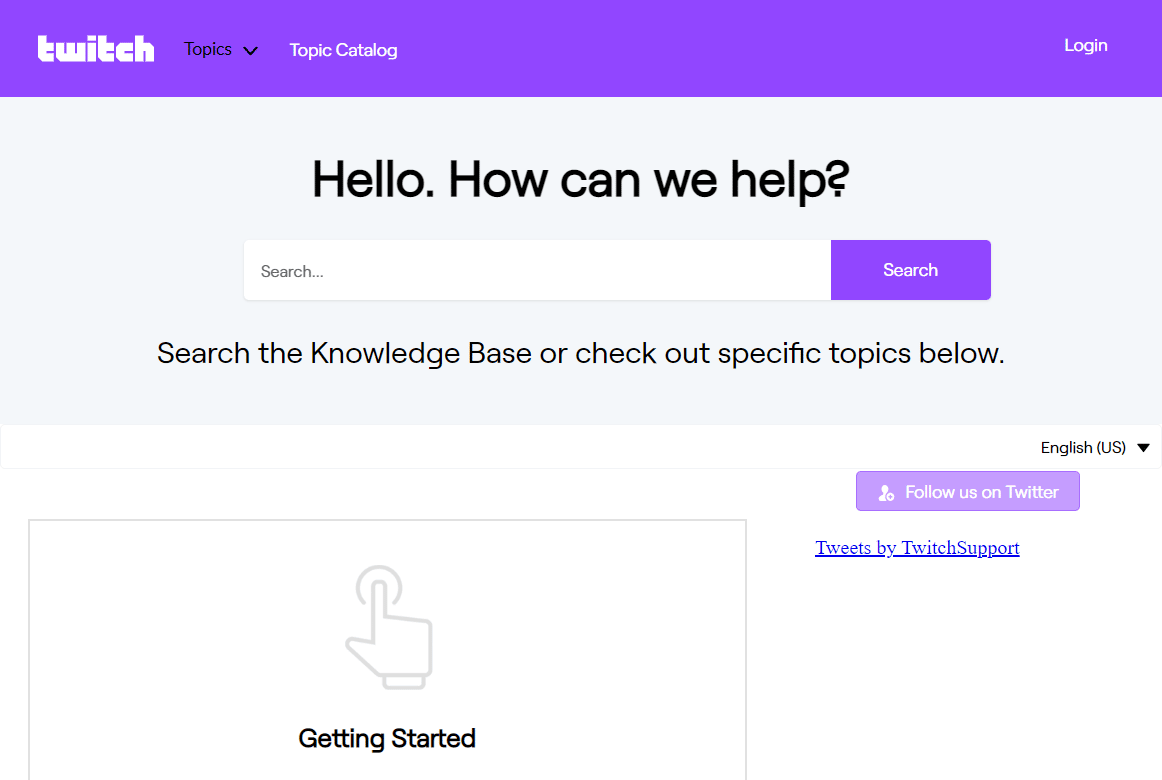
Дополнительный метод: использовать другой браузер
Кроме того, если есть проблема с размером вашего аватара Twitch, вы можете попробовать использовать другой браузер. Это может показаться довольно странным решением проблемы. Тем не менее, несколько сообщений о том, что пользователям удалось избежать ошибки загрузки изображения профиля Twitch, просто переключившись на другие браузеры, такие как Firefox, Microsoft Edge и Opera.
Рекомендуемые:
- Как получить бесплатный код подарочной карты Netflix
- Исправить фильтры масштабирования, не отображаемые на ПК
- 12 простых способов исправить проблемы с задержкой Twitch
- 9 способов исправить ошибку Twitch #4000
Мы надеемся, что одно из приведенных выше решений помогло вам устранить ошибку загрузки изображения профиля Twitch . Если у вас есть какие-либо вопросы или предложения, оставьте их в разделе комментариев ниже. Кроме того, дайте нам знать, что вы хотите узнать дальше.
